Как да изключите напълно Wi-Fi на лаптоп (Windows 7, Windows 8)
За информация как да се свържете лаптопа си към безжичната мрежа, аз написах в тази статия. В нея аз говорих за това как да включите Wi-Fi по много начини, като се има предвид различните проблеми, които могат да възникнат. Но как да изключите Wi-Fi на лаптопа не съм в течение. Ето защо, днес ще напиша.

Какво всъщност изключите Wi-Fi? Различни случаи са. Например, искате да работите в интернет, за да свържете лаптопа си към мрежовия кабел. И тогава той все още е свързан към безжичната мрежа, и ако те не се свързват, просто търсят достъпна.
И ако се работи на батерия, постоянното търсене на налични мрежи-бързо, отколкото го освобождава. Ето защо, най-добре е просто да деактивирате безжичната модула.
Аз ще ви кажа как да направите това в Windows 7 и Windows 8. Ще пиша по примера на Windows 7, но в осем от едни и същи. Може да се каже, и че има разминаване, има и специални бутони, с кликване върху която всички безжични мрежи са прекъснати на лаптоп. Да, има такъв бутон. Но те не винаги работи, и ако те работят, това не е така, защото искате да.
Сега имам, например, на лаптоп Asus. Аз натиснете клавишната комбинация Fn + F2 (такива клавиши се използват за всички преносими компютри Asus фирма). Икона Оказва се, че всички от безжичната мрежа е изключена. Ето една:

А Wi-Fi работи, така и продължава да работи. Ако имате, например, на лаптопа Lenovo, или Acer, има и друга клавишна комбинация. Ако не се лъжа, на Fn + F3. Fn клавиша и един от ключовите фактори F1, F2 ... Обикновено това е икона на мрежа.
Не знам, ако имате нужда да обновите драйвера, или нещо подобно. Аз дори не искам да навлизам в джунглата. Има начин по-лесно и по-надеждни.
Внимание! Намерих такова нещо: ако натиснете клавишната комбинация, която забранява безжичната мрежа (на моя Asus лаптоп е Fn + F2), след като написах по-горе, нищо не се случва.
Но ако е така, и да ги оставят в "изключено" режим, след рестарта не работи Wi-Fi. Само един червен кръст до мрежата. Статус: "Все още няма връзки." Забраняване и разрешаване на безжичния адаптер не работи. Трябва да имате диагностични проблеми. Може би такъв проблем възникна от мнозина. Утре ще напиша една статия по този въпрос.
О, да, щях да забравя. То може да бъде, че в бележника има бутон, който е специално създаден, за да се даде възможност на Wi-Fi, както и, за да го изключите. Но нови модели, тези бутони на пръв поглед не са.
И сега разгледаме един прост и надежден начин, дори бих казал универсален, което може да деактивирате безжичната мрежова връзка.
Изключване на безжичната мрежова връзка
Кликнете с десния бутон върху иконата на мрежа в лентата за известия. Изберете контролния център на мрежата, както и споделяне (Windows 8 все още).
Това отваря прозорец, където кликнете с десния бутон върху настройките на Change адаптер.
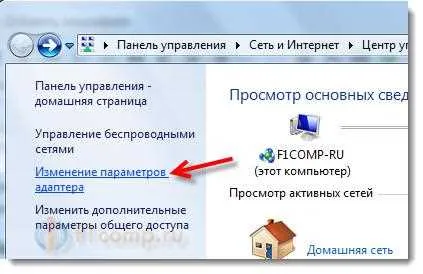
След това просто кликнете с десния бутон върху "Wireless Network Connection" и щракнете върху Забрани.

Всичко, Wi-Fi е изключен! Състоянието на връзката в лентата за известия ще бъде нещо като това (макар че, ако сте свързали мрежовия кабел, статутът му ще бъде различен):
За да включите безжичната мрежова връзка е обратно, просто направи всичко същото, но изберете Активиране. и Wi-Fi ще работи отново.

Между другото, ако се направи всичко по този начин, дори и след рестартиране на лаптопа, той няма да търси налични мрежови връзки.
Този метод е подходящ за всеки лаптоп, нетбук или компютър с Wi-Fi адаптер, който работи на Windows 7, или Windows 8. операционната система на Windows XP се прави едно и също. Но, за съжаление, няма начин показано на екранната снимка.